減衰
![]()
減衰オブジェクトは、別個のオブジェクトとして特別な減衰をジョイントに設定することのできる特別なオブジェクトです。
これには2つのメリットがあります。メリットのひとつ目は、影響する領域を指定して、ジョイントそのものの他にオブジェクトの位置に基づいて(ジョイント自体からではなく、たとえばフィールドから)オブジェクトを変形させることができるという点です。メリットの2つ目は、減衰オブジェクトの減衰機能を使い、影響する領域としてウェイトペイントの全てをバイパスさせることができるという点です。
減衰オブジェクトをジョイントへと割り当てるのはとても簡単です。
ウェイトタグを変形したいオブジェクトに割り当てます。
変形したいオブジェクトの子としてスキンデフォーマを置きます。
ウェイトタグリスト内の使用したいジョイントをドラッグします。
減衰オブジェクトをジョイント上へとドラッグすると、同じジョイントリストに割り当てられます。
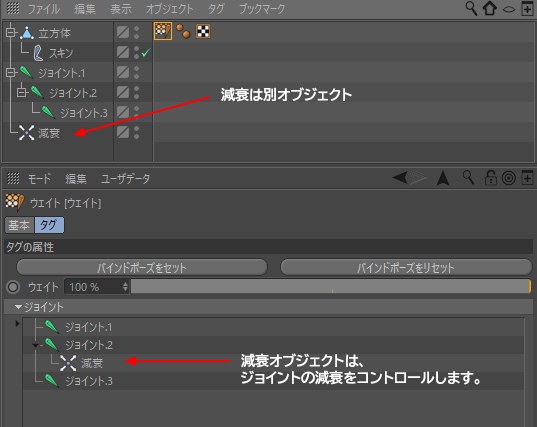 減衰オブジェクトはそれぞれ独立したオブジェクトであるため、必要に応じてジョイント階層に入れることもできます。
減衰オブジェクトはそれぞれ独立したオブジェクトであるため、必要に応じてジョイント階層に入れることもできます。
ここまでできたら、それぞれの減衰オブジェクトがそのジョイントの子として表示されるので、どのウェイト減衰がどのジョイントに割り当てられているかが容易にわかるようになります。
減衰オブジェクトはデフォーマではないため、ジョイントと同じように階層のどこにでも置くことができます。スキンデフォーマのみ変形するメッシュの子とする必要があります。
減衰オブジェクトのみを移動、回転するだけではメッシュは変形しないことを忘れないでください。ウェイト減衰はジョイントと結合しているため、メッシュの変形に実際に使うことができるのはジョイントだけです。減衰オブジェクトは、空間的な減衰機能であり、ジョイントの影響領域を指定するだけです。ジョイントから独立して移動することはできますが、その場合もジョイントの影響領域のみが変更されるだけです(すなわち、メッシュの頂点がジョイントに結合しているということです。減衰オブジェクトは、ジョイントのこれらのポイントがどの影響領域にあるかを定義します)。
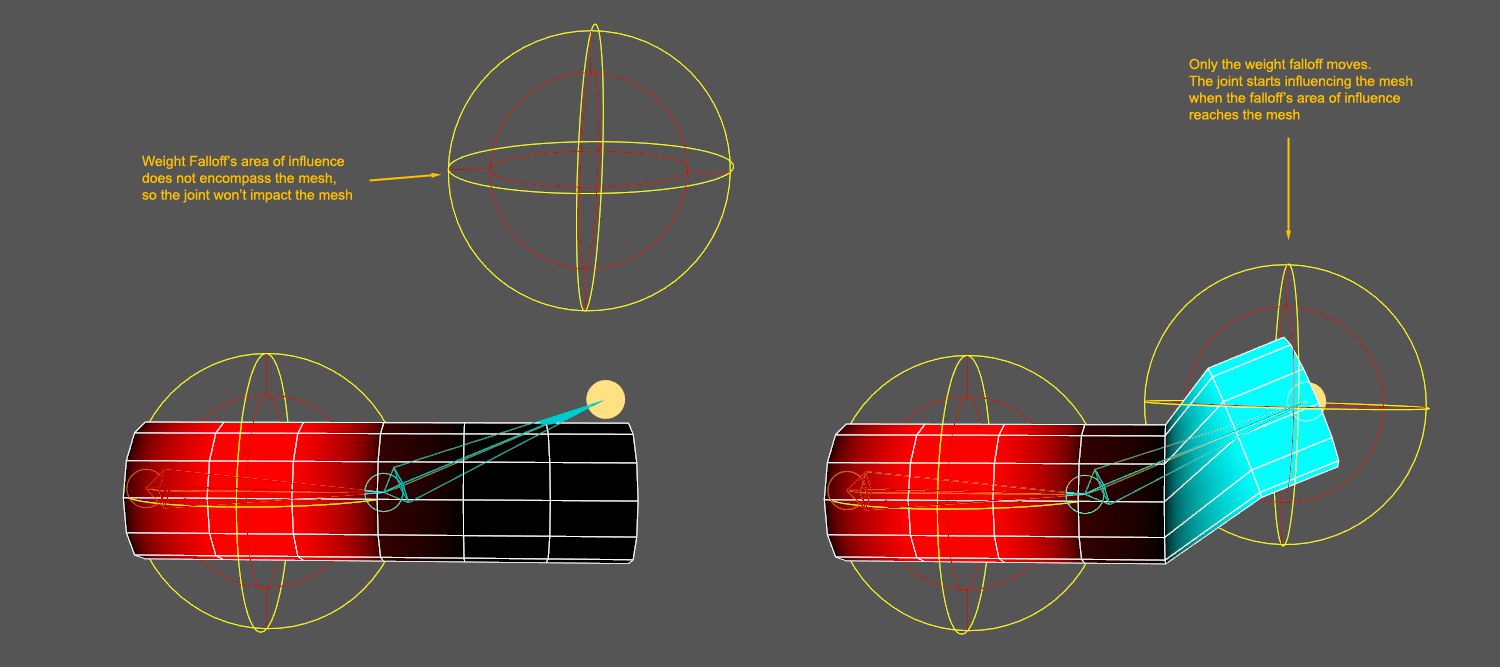 ここでは、割り当てたジョイントから減衰オブジェクト(球体フィールド)を個別に移動させています。ジョイントが回転した時にのみメッシュが変形することに注意してください。ジョイントが回転しなければ、減衰オブジェクトに囲まれていてもメッシュは当初の状態のままです(減衰オブジェクトは減衰機能をもつだけで、ポイントが直接その位置/方向に結合しているわけではないため)。
ここでは、割り当てたジョイントから減衰オブジェクト(球体フィールド)を個別に移動させています。ジョイントが回転した時にのみメッシュが変形することに注意してください。ジョイントが回転しなければ、減衰オブジェクトに囲まれていてもメッシュは当初の状態のままです(減衰オブジェクトは減衰機能をもつだけで、ポイントが直接その位置/方向に結合しているわけではないため)。
この機能は限定的ではありますが、特に、多く減衰オブジェクトを使用している場合は編集ビューの減衰ギズモが読み取りにくいこともあるため、減衰オブジェクトの影響を確認する時には便利です。
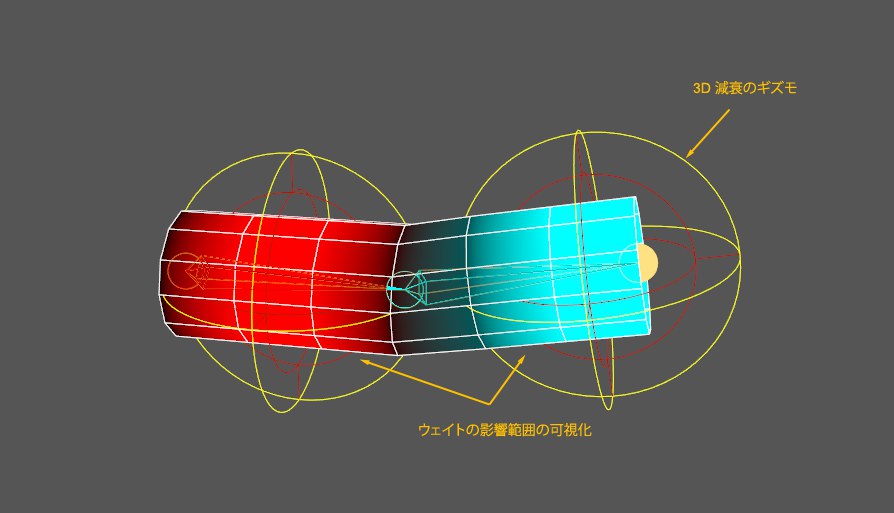 ウェイトの可視化をいつでも簡単に行うことができます。
ウェイトの可視化をいつでも簡単に行うことができます。
減衰オブジェクトは、ウェイトを実際に手動ペイントすることなく使うことができますが、希望に応じてそのようにすることもできます。この場合、減衰オブジェクトはウェイトを微調整または他のジョイントへの移行を上手に管理するために使います。
減衰オブジェクトも簡単にベイクできます。ウェイトマネージャを開き(Shiftを押しながらウェイトタグをダブルクリック)、ベイクするジョイントを選択し、ジョイントを右クリックして表示されるコンテキストメニュー の減衰をベイクコマンドをクリックします。このコマンドは、ウェイトタグで減衰オブジェクトを設定していないジョイントでは利用できません。
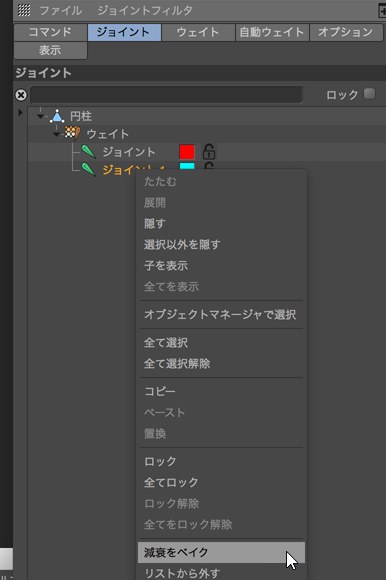
その他のファンクション
減衰オブジェクトは、例えばボロノイ分割オブジェクトのような他のオブジェクトの空間制限範囲として使うこともできます(減衰参照)。